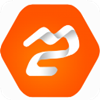
Multi Commander
非常好用的文件管理器
版 本:9.7.0.2590
软件大小:7.89 KB
授权类型:国外
收费类型:免费
软件语言:简体中文
应用平台:WinAll
软件厂商: Mathias Svensson
更新时间:2021-12-17
《Multi Commander》是一款多标签文件管理工具,软件允许您在电脑上建立第二个文件管理程序,会自动同步C盘、D盘的文件系统,可以将您下载的或者是新建的文件内容保存在软件上操作,内置强大的核心设置、资源面板设置、菜单定义功能等操作,方便用户可以自定义管理的模式;还支持批处理文件和脚本功能,还可以实时过滤功能,以及内置注册表编辑器功能,可以编辑、建立、删除系统注册表项、键值,是目前网络上最好用的电脑文件管理软件。

软件特色
专为专业人士打造的文件管理器,可实现多标签、多窗口管理功能,不但带有双面板、并且还可以启用标签页形式浏览,用户可以在这两个窗口轻松的实现文件复制、删除、粘贴等操作,轻松实现电脑文件的分门别类管理。软件在下方还附带了常用的工具,支持批处理文件和脚本功能,还可以实时过滤功能,以及内置注册表编辑器功能,可以编辑、建立、删除系统注册表项、键值。
功能介绍
1、集成多种常用功能的底部按钮面板。

2、快速过滤文件功能。在每个面板的右下角,会有一个输入框,默认显示的是“*.*”,也就是全部文件,如果更改成“*.jpg”,那么面板中就隐藏掉除jpg的其他文件哦。
3、标签页和双面板的双重管理方式,双面板虽然提高效率,占用空间较大。而Multi Commander则集合了这两者,肯定能够带来新的使用方法和更好的使用效果。
4、每个面板都带有独立的目录树和向上按钮,这个在面板右上角能够找到。
5、集成FTP功能、自带文本编辑器、还可以快速打开注册表编辑器。自带的文本编辑器支持多种文字编码,选中文本,然后点击view按钮就可以唤出编辑器,默认使用binary编码,使用这个的话文字肯定是乱码,你需要在view菜单中更改。
6、支持各种压缩文件格式。包括zip、7-zip、rar、tar、gz、bz2、jar等。
7、查看和修改文件夹权限。
软件使用
1、进入Multi Commander。

2、将本地的文件资源管理放到软件上处理。
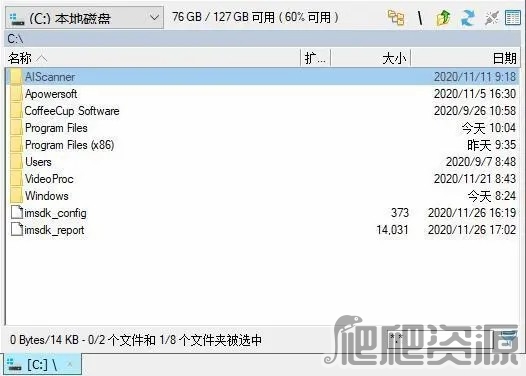
3、查看编辑的内容,可以测试压缩的文件、显示编辑的内容。

4、编辑功能全面,支持编辑、比较文件。
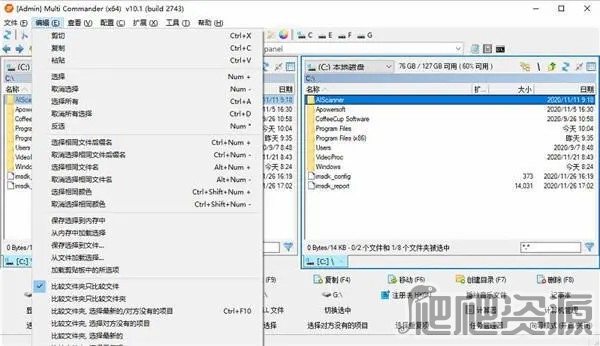
5、直接启动资源管理,显示隐藏的文件以及文件夹。

6、文件类型设置,为不同文件类型配置需要使用的查看程序、编辑程序、启动程序。
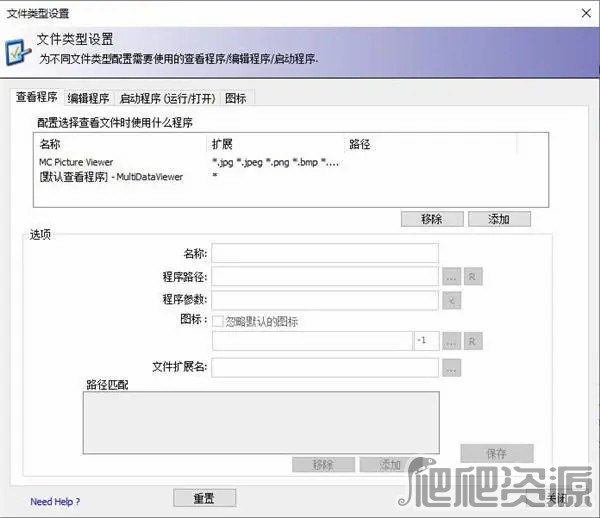
7、别名设置。
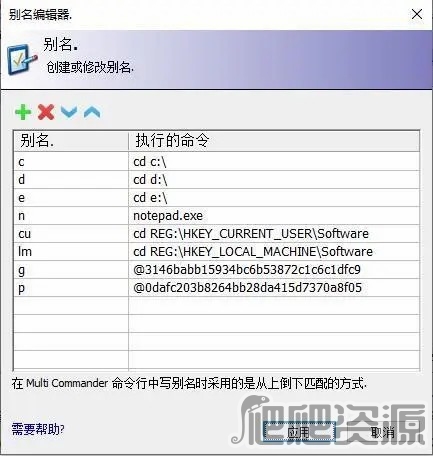
8、自定义键盘,可以修改位于菜单,工具栏,按钮和其他位置的键盘快捷命令。
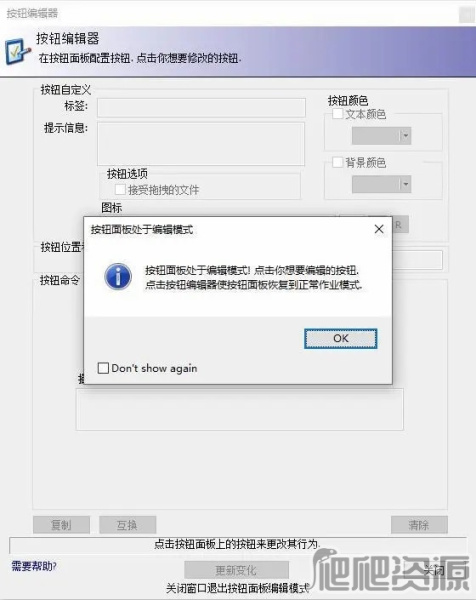
常用快捷键
1、F5 复制当前选中文件到另一面板路径中
2、F6 移动当前选中文件到另一面板路径中
3、Alt+F1 左面板切换驱动器目录
4、Alt+F2 右面板切换驱动器目录
5、Alt+Return 属性
6、Backspace 回到父目录
7、Ctrl+Backspace 退到根目录
8、Ctrl+PageDown 下一个文件夹
9、Ctrl+PageUp 上一个文件夹
10、Ctrl+. 将目的面板切换为源面板路径
11、Ctrl+Left (左方向键), 则将左面包路径切换为右面板路径
12、Ctrl+Right, 则讲右面板路径切换到左面板中焦点所在目录,即进入该目录
13、CTRL+F1 按第一列进行排序,再按则逆序排序
14、CTRL+F2 按第二列进行排序,再按则逆序排序

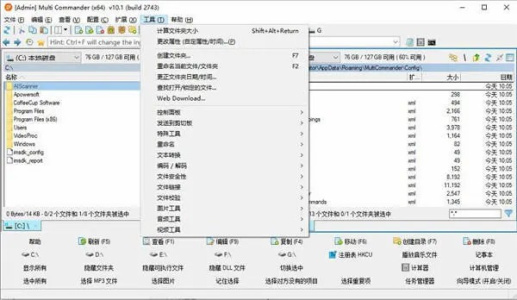
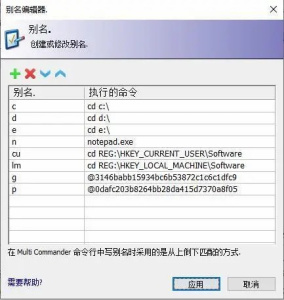

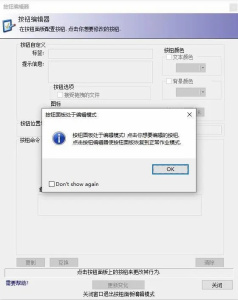
电脑下载地址

